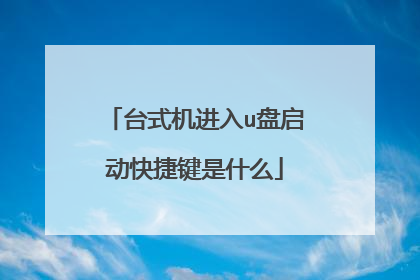怎么设置电脑u盘启动
现在大家都喜欢用U盘来装系统,不过有的人初次接触装机可能不明白怎么设置。这需要在主板BIOS程序中设置USB-HDD为第一启动项。下面是由我整理的关于设置电脑u盘启动的方法。欢迎阅读!怎么设置电脑u盘启动 1U盘装系统首先要让电脑从U盘启动,这需要在主板BIOS程序中设置USB-HDD为第一启动项,由于不同主板的设置方法会有不同,因此很多的朋友还是比较盲目的,来给各位介绍下具体的操作步骤。现在大家都喜欢用U盘来装系统,不过有的人初次接触装机可能不明白怎么设置。U盘装系统首先要让电脑从U盘启动,这需要在主板BIOS程序中设置USB-HDD为第一启动项。由于不同的主板BIOS设置也不同,有的用户找不到USB-HDD选项。下面来看看怎么在BIOS中找到USB-HDD选项。一、进入BIOS后,选择Advanced BIOS Features。二、将磁盘第1启动顺序设置为:[Hard disk]硬盘启动。三、光标选择[HDD S.M.A.R.T. Capability]磁盘自动监控及回报功能!将设置调整为Enable。四、再将光标移到[Hard disk boot priority]磁盘启动选项中,用+或-键移动其光标选择要启动的磁盘。这里要注意,开机前要先把U盘插入USB接口。最后,按F10保存退出即可。这就是在BIOS中找到USB-HDD的方法,怎么样,简单吧。你只要记住几个选项的英文名称,就可以重启开始操作啦。怎么设置电脑u盘启动 2第一步:要先确定U盘是什么盘符, 这一步是很重要的,如果把盘符不正确,就不能正确的.U盘启动电脑。第二步:在U盘里随便建一个文件,文件名和扩展名都可以随便写,如:kkwj.3fl 都可以, 这个相当于一个加密的密码。 只有这个文件U盘才启动电脑。第三步:在本机上建一个.bat的批处理文件:ifnotexistI:123.ljshutdown-s-t10-c“你不能启动此电脑”此处I为U盘盘符,这个命令就是说:如果U盘中不存在123.lj这个文件,则在10秒后关闭该计算机,并显示“你不能启动此电脑”的提示信息。第四步:设置开机运行bat文件。 点击运行, 里输入“gpedit.msc”打开组策略,并定位到如下路径:“本地计算机”策略→计算机机配置→Windows设置→脚本(启动/关机),然后在右边的框中选择“启动”项,并将刚才建立的.bat批处理文件添加到启动脚本列表中,确定并退出就行了。通过上述的操作之后,只有通过U盘才能启动电脑,如果没有插入U盘启动电脑时会被提示不能启动并在指定的时间内关闭电脑,其实这样也算是为电脑加密的一个简单方法。怎么设置电脑u盘启动 31.先将U盘插入到电脑中,然后我们在开机出现第一屏启动信息界面时按键盘上的DEL键,直接进入BIOS:2.进入后按键盘上的右方向键找到“Advanced”选项,最下面项是“USB Configuration”,用上下方向键选择它,回车进入:3.进入“USB Configuration”后,将所有项都改成“Enabled”,按上下方向键选中后按回车由“Disabled”改为“Enabled”即可:4.设置好后按键盘上的ESC键退回到上一级设置界面。再按左右方向键,选择“BOOT”主菜单,选择第一项“Boot Devicepriority”按回车进入:5.然后在“Boot Devicepriority”设置界面下选择第一项“1st Boot Device”并按回车。然后在弹出的“1st Boot Device”选项中选择第一项“Removable”(移动装置):6.接下来按ESC取消键,返回上一级设置界面,按上下方向键,选择第二行的“Removeable Drives”项,并按回车进入:7.进入选项界面后,至少会有两项,其中有一项就是刚刚插入的U盘了,按键盘上的加号+将它放到最上面即可:8.然后直接按键盘上的F10键保存设置并退出即可,一会即可从U盘启动了:怎么设置电脑u盘启动 41、首先我们打开联想thinkpad e335笔记本电脑,在出现开机画面时按F2进入bios设置界面,使用左右方向键将光标移至security菜单,再使用上下方向键将光标移至secure boot按回车键执行,2、接着使用上下方向键将光标移至secure boot选项,按回车键执行,在弹出的小窗口中使用上下方向键将光标移至disable选项,按回车键确认选择,3、然后按esc键返回bios设置主界面,使用左右方向键将光标移至startup菜单,在使用上下方向键将光标移至UEFI/Legacy Boot选项,并按回车键执行,4、然后在弹出的小窗口中,使用上下方向键将光标移至legacy only选项,按回车键执行,完成以上操作后,按F10键会弹出一个询问窗口,点击yes保存并退出即可。5、然后重启电脑后,在出现开机画面时按F12快捷键进入启动想选择窗口,此时就可以看到USB驱动u盘启动的选项了,将光标移至u盘启动项,按回车键即可(这里需要先插入一个可引导启动的u盘)。PS:Boot Mneu 内各个启动项,这个很有用的!大家可以记下来!第一行:Windows Boot manager的意思是Windows 的Boot信息第二行: ATAPI CD0:Optiarc DVD RW AD-7740H 的意思是从光驱启动第三行:ATA HDDA:HITACHI HTS 54A3207E380是 从硬盘启动第四行:USB HDD :LENOVO USB FLASH DRIVE 是从USB启动,这里有时候会显示你U盘的品牌第五行:PCI LAN REALTEK PME BOC D06从 网卡启动怎么设置电脑u盘启动 51、插入u盘,按电源开机键,待画面显示时,迅速按f2进入bios界面。注意此时BOOT OPTION#1,即第一启动项是硬盘,而下面的第二启动项是光驱,但是选中之后回车却没有USB的提示。2、接着移动方向键“↑↓”选择Hard Drive BBS PRIORITIES,按回车3、接着我们可以看到此时第一启动项为硬盘,第二启动项为金士顿u盘。4、移动方向键“↑↓”选中金士顿u盘,接着ESC返回。5、此时你会发现第一启动项已修改为金士顿u盘启动,按f10保存即可怎么设置电脑u盘启动 6方法一:U盘启动快捷键1、插入制作好的U盘PE启动盘,重启按【F2】进入BIOS设置;2、在【Main】下,按↓方向键选择【F12 Boot Menu】按回车,设置为Enabled,回车确认;3、按F10保存修改退出,重启电脑,按【F12】调出启动项选择菜单,选择USB HDD回车即可U盘启动。方法二:BIOS设置U盘启动1、插入U盘启动盘,重启按F2进入BIOS;2、切换到Boot选项卡,把USB HDD选项调整到第1的位置;3、如果是预装win8/win10系统,需把Boot Mode改成Legacy,按F10保存修改重启即可。

电脑开机如何进入u盘启动
电脑设置u盘启动安装系统方法如下: 1、制作好启动U盘,首先还是需要下载一个系统到U盘内的。系统的安装文件通常为ISO或者GHO后缀文件,对应复制到启动U盘中。2、重启电脑按F11或者F12进入BIOS设置界面,在“bootoptionmenu”选项下选择“USBHDD”这一项作为首选启动方式。3、电脑自动重启,进入U盘启动程序界面,选择“允许WINXPE系统”启动电脑。4、进入PE系统后,直接点击桌面“一键装机”。此时会自动提取gho文件,点击下拉框,选择对应的镜像文件。5、点击“还原分区”,选择系统安装版位置,一般是C盘,顺着流程点击确定即可。6、弹出窗口权勾选重启电脑,记得点击勾选修复引导。之后就是等待系统安装过程。安装完后会自动重启电脑。U盘启动的特点1、真正的快速一键制作万能启动U盘,所有操作只需要点一下鼠标,傻瓜化操作简单方便。2、u盘启动盘制作工具和改良的PE系统,真正可以识别众多不同硬盘驱动的PE系统,集成一键装机工具,硬盘数据恢复,密码破解,等实用的程序。 3、自定义启动系统加载,用户只需要在网上找到的各种功能的PE或者其他启动系统,只需要制作时添加一下,自动集成到启动系统中,真正做到人性化功能。
要用U盘启动,先要在U盘安装简易的操作系统,比如WinPE、MaxDos等。 电脑开机后要先进入BIOS(按Del键),在BOOT项下设置启动设备为上述U盘,保存后重启就能从U盘启动了。
要用U盘启动,先要在U盘安装简易的操作系统,比如WinPE、MaxDos等。 电脑开机后要先进入BIOS(按Del键),在BOOT项下设置启动设备为上述U盘,保存后重启就能从U盘启动了。

电脑怎么进入u盘启动模式
一、所需工具1、台式电脑或笔记本电脑2、启动U盘:怎么制作U盘PE启动盘二、启动热键进入U盘启动1、在电脑上插入启动U盘,重启电脑时不停按F12、F11、Esc或F8快捷键,不同品牌电脑启动热键如图所示;2、弹出启动菜单,KingstonDataTraveler G2 1.00或General UDisk 5.00或USB选项都是U盘启动项,DVD-RAM则是光盘,选择后按回车即可。三、BIOS设置进入U盘启动步骤1、如果不支持启动热键,则插入U盘,重启不停按Del、F2等按键进入BIOS界面,不同品牌电脑开机进BIOS界面方法;2、如果是以下界面,选择Advanced BIOS Features回车;3、按上下方向键选择Hard Disk Boot Priority回车;4、选择USB-HDD按加减号或F5/F6或PageUP/PageDown,移动到第一位置,按F10回车重启;5、如果是以下界面,切换到Boot或Startup,选择Hard Drive BBS Priorities回车;6、选择Boot Option #1回车,选择U盘选项,回车;7、按ESC返回,再选择Boot Option #1回车,选择U盘选项,回车,按F10保存重启。以上就是进入U盘启动的两种方法,通常可以通过启动热键,如果不支持热键,再进入BIOS设置U盘启动。
1、将制作好的u盘启动盘插入usb接口,台式用户建议插在主机机箱后置的usb接口,然后重启电脑。2、电脑开启后,当看到开机画面时,按“F12”键,如下图所示。如果没有这个画面的,建议开机时就不停的按F12。3、然后等待进入到启动项顺序选择窗口,在其中找到“usb hdd:”为开头的选项,这便是所插入的启动盘选项。4、键盘上按方向键进行选择,按回车键确认进入U盘启动盘。
1)在主板Bios的高级设置页下,设置First Boot Device为USB,保存设置。2)开机即按快捷键,调出启动设备选项菜单,选U盘。
1、将制作好的u盘启动盘插入usb接口,台式用户建议插在主机机箱后置的usb接口,然后重启电脑。2、电脑开启后,当看到开机画面时,按“F12”键,如下图所示。如果没有这个画面的,建议开机时就不停的按F12。3、然后等待进入到启动项顺序选择窗口,在其中找到“usb hdd:”为开头的选项,这便是所插入的启动盘选项。4、键盘上按方向键进行选择,按回车键确认进入U盘启动盘。
1)在主板Bios的高级设置页下,设置First Boot Device为USB,保存设置。2)开机即按快捷键,调出启动设备选项菜单,选U盘。

台式电脑开机怎么选择启动u盘启动
第一种方法:通过快捷键制作好U盘启动盘后插到电脑上重启电脑出现开机画面时按下U盘启动快捷键(可以不停地按)即可调出开机菜单选择界面,选择U盘启动即可。一般可供选择的有光驱、硬盘、网络、可移动磁盘(U盘)。如果对英文不是很了解无法确定各个选项代表什么,可以在出现的启动项列表里找到一项带USB字样的就可以了。下面是一些主板及电脑品牌的快捷键:一般电脑开机时会有短暂的按键提示,可以根据提示来按键。第二种方法:BIOS设置U盘启动不同的BIOS设置U盘启动的方法也有些不一样,这里介绍一种常见的。1.将制作好了启动盘的U盘插到电脑上重启电脑开机时按ESC、Del等进入到BIOS里面。通过方向键切换到找到Boot界面。2.启动优先级设备选择(Boot Device Priority)在第一启动设备(1st Boot Device)里选择U盘。有些BIOS里面有下面的设置项的也需要修改,没有的话就略过:Secure Boot改成Disabled,禁用安全启动CSM改成Enable或Yes,表示兼容部分机型需设置BIOS密码才可以修改Secure Boot,找到Set Supervisor Password设置密码3.设置好后按F10键保存退出即可,重启电脑后进优先进入到U盘系统里面了。以上是小白一键重装系统的回答,专注重装系统领域。
电脑一键u盘启动bios设置教程 1、将已使用u启动软件制作好的启动u盘插入电脑主机的usb插口(建议将u盘插入到主机箱后置的USB插口处,因为那样传输的性能比前置的要好),然后开机。2、当看到开机画面时,连续按下快捷键F12;当连续按下快捷键F12后电脑会进入一个启动项选择的窗口!① 硬盘启动;② 光驱(光盘)启动;③ usb启动。3、我们需要通过键盘上的上下(↑ ↓)方向键将光标移至usb启动项后按下回车键确认即可。 4、完成上述的所有操作后电脑便会从u盘启动并进入u启动的主菜单界面;
台式机装系统怎么设置U盘启动,几款不一样的台式机BIOS设置
开机按F12,选择U盘
电脑一键u盘启动bios设置教程 1、将已使用u启动软件制作好的启动u盘插入电脑主机的usb插口(建议将u盘插入到主机箱后置的USB插口处,因为那样传输的性能比前置的要好),然后开机。2、当看到开机画面时,连续按下快捷键F12;当连续按下快捷键F12后电脑会进入一个启动项选择的窗口!① 硬盘启动;② 光驱(光盘)启动;③ usb启动。3、我们需要通过键盘上的上下(↑ ↓)方向键将光标移至usb启动项后按下回车键确认即可。 4、完成上述的所有操作后电脑便会从u盘启动并进入u启动的主菜单界面;
台式机装系统怎么设置U盘启动,几款不一样的台式机BIOS设置
开机按F12,选择U盘

台式机进入u盘启动快捷键是什么
台式机进入U盘快捷键是什么呢?都有些什么呢?下面由我给你做出详细的台式机进入u盘启动快捷键介绍!希望对你有帮助!台式机进入u盘启动快捷键一:可以安装Win7,这是步骤,望采纳。 建议下载系统,使用U盘安装。 用U盘装XP/WIN7/WIN8系统分为以下4个步骤:1.制作U盘启动盘。这里推荐老毛桃U盘启动盘制作工具,在网上一搜便是。2.U盘启动盘做好了,我们还需要一个GHOST文件,可以从网上下载一个ghost版的XP/WIN7/WIN8系统,或你自己用GHOST备份的系统盘gho文件,复制到已经做好的U盘启动盘内即可。3.设置电脑启动顺序为U盘,根据主板不同,进BIOS的按键也各不相同,常见的有Delete,F12,F2,Esc等进入 BIOS,找到“Boot”,把启动项改成“USB-HDD”,然后按“F10”—“Yes”退出并保存再重启电脑既从U盘启动。 有的电脑插上U盘,启动时,会有启动菜单提示,如按F11(或其他的功能键)从U盘启动电脑,这样的电脑就可以不用进BIOS设置启动顺序。4.用U盘启动电脑后,运行老毛桃WinPE,接下来的操作和一般电脑上的操作一样,你可以备份重要文件、格式化C盘、对磁盘进行分区、用Ghost还原系统备份来安装操作系统。台式机进入u盘启动快捷键二:不同的电脑和笔记本是不一样的,大概都有两种方式:1、直接使用快捷启动项选择启动设备,比如开机按F2F8或者F12什么的下面列出部分电脑(包括台式品牌机)的快捷启动项选择的按键。比如:联想笔记本的开机快速按F12键F12:lenovo、Thinkpad、宏基、神州、戴尔(笔记本)、海尔、三星、富士通、东芝、方正、清华同方、技嘉、惠普(台式)F9:惠普(笔记本)、明基(笔记本)F8:华硕(台式)、明基(台式)ESC:华硕(笔记本)、索尼、戴尔(台式)注意:快捷启动项页面就有进入BIOS的入口2、进入BIOS设置第一启动项。注意一下,第一个方式里面就有进入BIOS的入口。台式机进入u盘启动快捷键三:联想电脑进入U盘启动可以在启动时不停的按F12,联想笔记本电脑的快捷键启动选项为:F12。软件工具:U盘启动盘、联想电脑1、将制作好的u盘启动盘插入usb接口,台式用户建议插在主机机箱后置的usb接口,然后重启电脑。2、电脑开启后,当看到开机画面时,按“F12”键。如果没有这个画面的,建议开机时就不停的按F12。3、然后等待进入到启动项顺序选择窗口,在其中找到“usb hdd:”为开头的选项,这便是所插入的启动盘选项。5、键盘上按方向键进行选择,按回车键确认进入U盘启动盘。